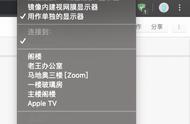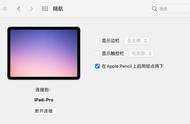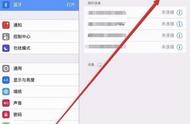在 iPad 副屏上无法使用手指的点击和滑动操作(除了边栏和触控栏),但可以使用 Mac 的鼠标/触控板或者 Apple Pencil 操作。我猜这也是为什么随航只支持 Pencil 款 iPad 的原因。
使用 Apple Pencil 速绘如果你以为「随航」只是把 iPad 作为扩展屏幕那么简单,那你就有点小瞧它了。它还可以把 iPad 作为 Mac 的绘画板。
比如在有些用到绘图功能的软件,可以选择从 iPad 添加速绘。我试了一下,Mac 备忘录、邮件、Pages,以及第三方的 MindNode、MWeb等都是可以添加速绘的。


Mac备忘录上使用速绘
比如你在 Mac 上截屏(快捷键是 command-shift-4),可以直接在 iPad 上给截屏图片添加标注,这个功能太棒了!✌️

截屏标注
而且不只是截屏,在 Mac 上用空格键预览任何图片甚至是 PDF 文档,点击「标注」按钮,都可以在 iPad 上绘制添加标注。
比如我有一个 PDF 文档需要签字然后做扫描件,就可以直接用 iPad 的 Pencil 来签字。